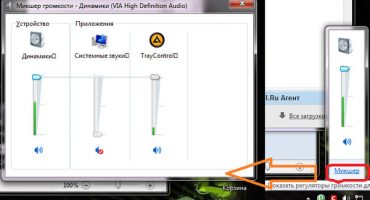Ảnh chụp màn hình là ảnh chụp nhanh của hình ảnh được hiển thị trên màn hình, khu vực của nó, được lưu trên ổ cứng, được chèn vào tài liệu. Có rất nhiều phương pháp để có được một màn hình trên máy tính xách tay và chức năng Windows là đủ để tạo và xử lý hình ảnh chính. Hãy xem xét các tùy chọn để có được một hình ảnh như vậy, hãy bắt đầu từ đơn giản nhất.
In màn hình
Tùy chọn được sử dụng nhiều nhất để chụp trạng thái màn hình trên bất kỳ máy tính xách tay nào là phím In màn hình (viết tắt là PrtSc).
Để giải quyết vấn đề, tìm nút và nhấn nó, trong hầu hết các trường hợp, cùng với phím Fn.
Hình ảnh được sao chép vào clipboard. Bất kỳ trình soạn thảo đồ họa nào cũng sẽ lưu nó vào ổ cứng, nhưng chúng tôi sẽ dừng lại ở hệ điều hành tích hợp.
- Nếu ảnh chụp nhanh cần được chèn vào tài liệu văn bản (doc), bạn có thể sử dụng Ctrl + V.
Chúng tôi khởi chạy chương trình Paint thông qua "Bắt đầu": chúng tôi mở rộng danh sách các ứng dụng được cài đặt trên máy tính, đi đến "Tiêu chuẩn" và khởi động ứng dụng.
Chúng tôi đồng thời giữ các nút Ctrl + V hoặc gọi lệnh "Dán" thông qua mục menu chính "Chỉnh sửa".
Nếu cần, hãy cắt ảnh, thay đổi theo chức năng Paint cho phép. Để lưu ảnh vào tài liệu, sử dụng lệnh "Lưu". Nó được gọi lên thông qua menu của File File (thay vào đó, sử dụng các nút Ctrl + S).
Nhập tên của nó, xác định định dạng (tối ưu là jpg) và chỉ định thư mục để lưu trữ.
Thắng + In màn hình
Trong Windows 10, có các chức năng để làm việc với ảnh chụp màn hình, ví dụ: tự động lưu ảnh màn hình vào một tệp. Phím tắt Win + PrtSc dành cho việc này (trên máy tính xách tay, Fn được thêm vào chúng). Sau khi nhấn các phím, hình ảnh sẽ mờ dần.
Các tập tin được đặt trong thư mục Hình ảnh ... Thư viện trong thư viện hình ảnh. Để chuyển đổi tức thời sang nó, chúng tôi sử dụng kết hợp Win + E và đi theo đường dẫn Hình ảnh hình ảnh - - Hình ảnh ....
Alt + Màn hình in
Chụp cửa sổ nơi đặt tiêu điểm sẽ thực hiện kết hợp Fn + Alt + PrtSc, nhưng chỉ trong "Mười". Trong Windows 7, tốt hơn là nhờ đến sự trợ giúp của phần mềm bên thứ ba, đơn giản hơn nhiều so với cắt xén từng hình ảnh theo cách thủ công.
Để chụp cửa sổ hoạt động vào bộ đệm, tổ hợp Fn + Alt + PrtSc được sử dụng. Hình ảnh cũng được lưu vào ổ cứng thông qua Paint.
Cây kéo
Tiện ích tạo ảnh chụp màn hình của các khu vực có hình học phức tạp.
- Chúng tôi gọi nó thông qua "Bắt đầu" (thư mục tiêu chuẩn).
- Chúng tôi đặt các tham số: độ trễ, nếu có, khu vực bị ảnh hưởng.
- Chọn một khu vực (nếu đây không phải là tùy chọn cuối cùng), nếu cần thêm dấu và các yếu tố khác.
- Nếu cần, hãy điều chỉnh nhỏ bằng các công cụ tích hợp và lưu nội dung của cửa sổ vào một tệp bằng Ctrl + S.
Thắng + Shift + S
Kể từ năm 2017, Windows 10 đã tích hợp công cụ để lấy các đoạn - ảnh chụp màn hình của khu vực được chọn mà không cần tham khảo nội dung của chúng. Chúng tôi đồng thời giữ các phím Win + Shift + S và sau khi hình chữ thập xuất hiện với chuột, chúng tôi đánh dấu các ranh giới để chụp.
Ảnh chụp nhanh sẽ được chuyển đến bộ đệm, nó sẽ được lưu vào ổ cứng bằng phương pháp được mô tả trước đó thông qua Paint hoặc chèn vào tài liệu.
Biết cách tạo màn hình trên máy tính xách tay tích hợp cho HĐH có nghĩa là không cần phải nhờ đến sự trợ giúp của phần mềm bên thứ ba, nhưng bạn có thể làm được mà không cần nó để có cơ hội lớn.
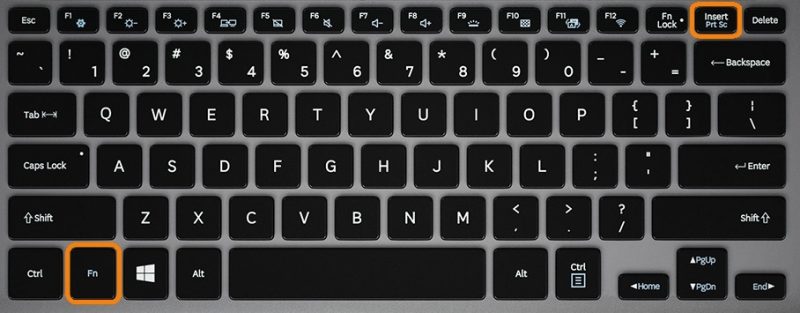
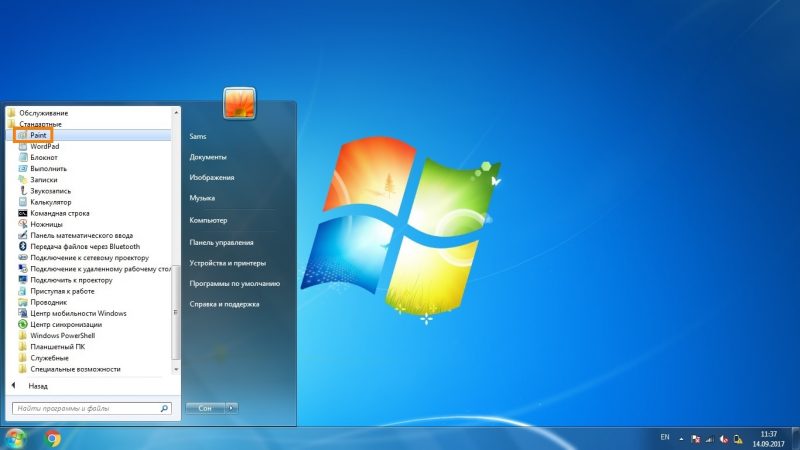
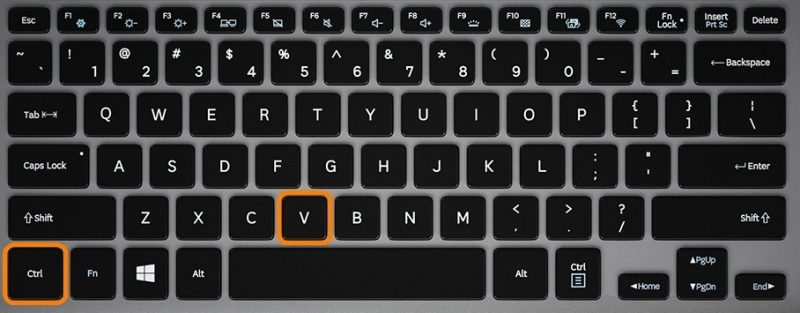
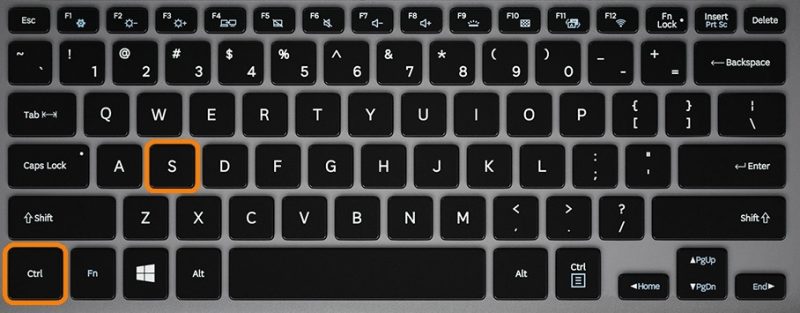
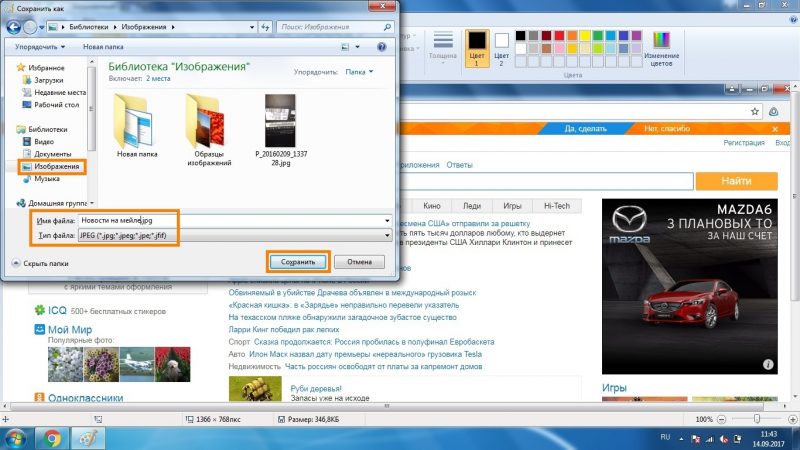
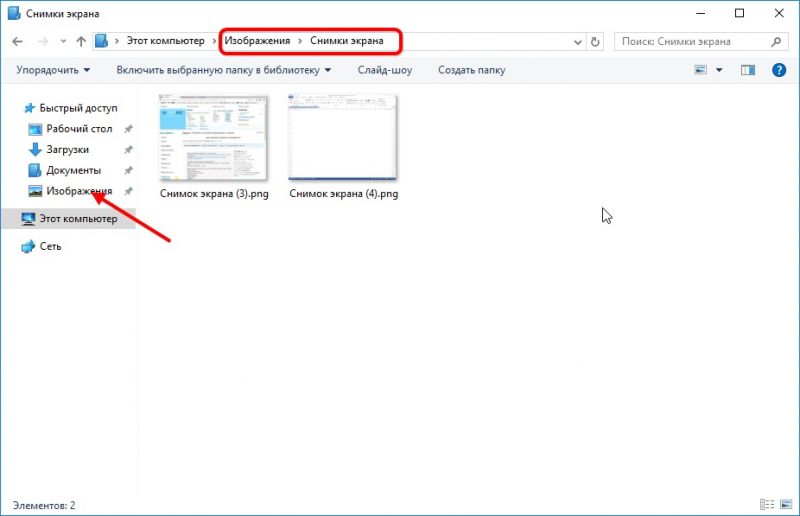
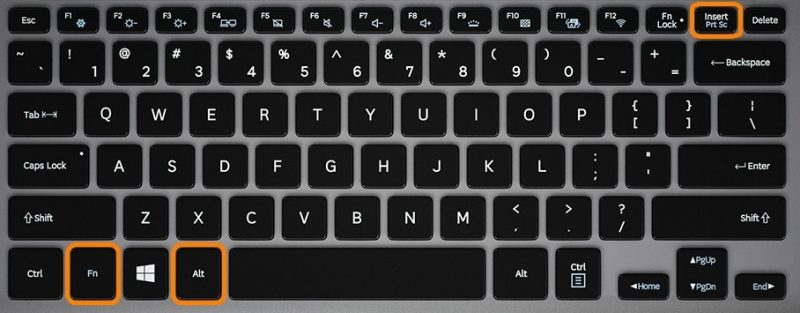
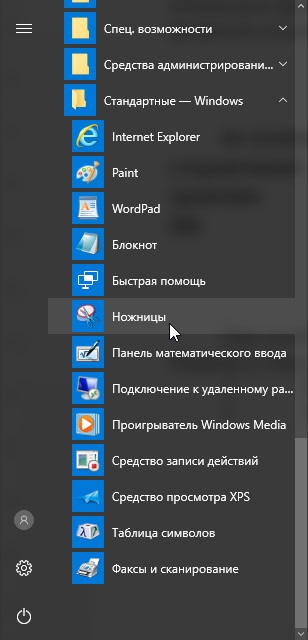
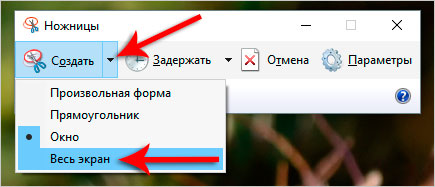
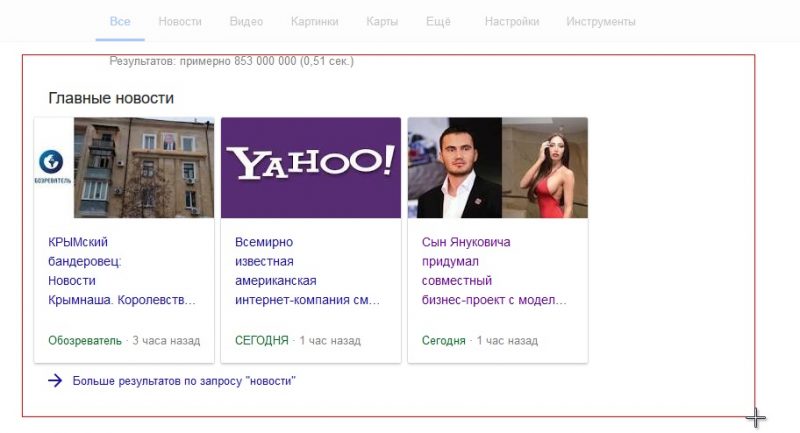
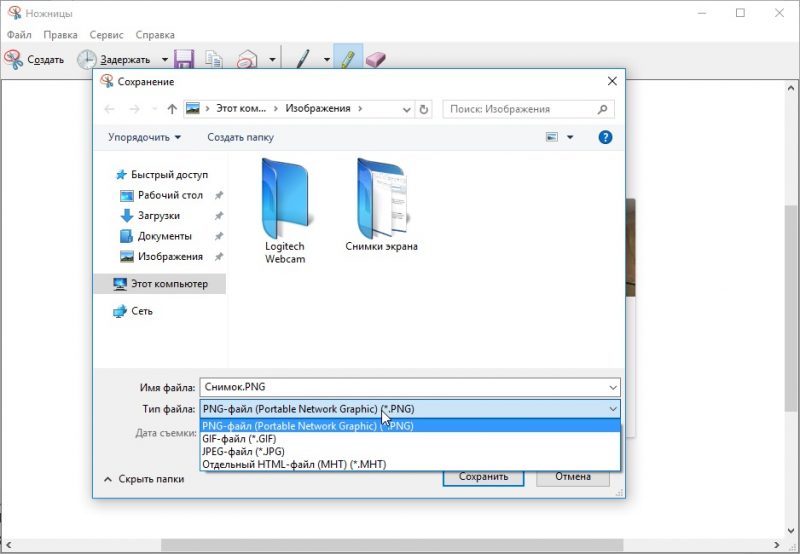
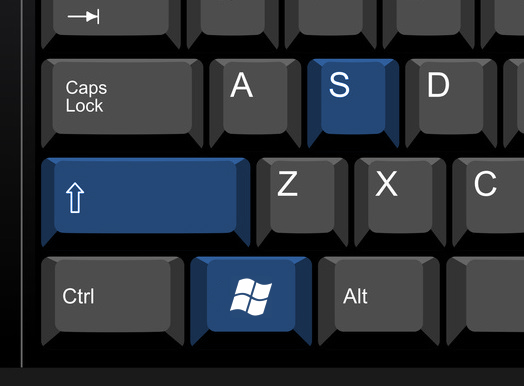
 Phải làm gì nếu bàn phím không hoạt động trên máy tính xách tay
Phải làm gì nếu bàn phím không hoạt động trên máy tính xách tay  Tại sao chỉ báo pin trên máy tính xách tay nhấp nháy
Tại sao chỉ báo pin trên máy tính xách tay nhấp nháy  Khóa và mở khóa bàn phím trên máy tính xách tay của các thương hiệu khác nhau
Khóa và mở khóa bàn phím trên máy tính xách tay của các thương hiệu khác nhau  Cách kiểm tra và kiểm tra card màn hình trên laptop
Cách kiểm tra và kiểm tra card màn hình trên laptop  Tại sao máy tính xách tay không kết nối với Wi-Fi
Tại sao máy tính xách tay không kết nối với Wi-Fi